您应该知道的 15 个 Kindle 提示和技巧
已发表: 2020-03-27Kindle 无疑是市场上最好的电子书阅读器(又名电子阅读器)之一。 确实如此——主要是因为多年来,亚马逊已经设法考虑到客户的意见,并以此为基础提供了一种每个人都喜欢阅读电子书的最终产品。 更不用说它多年来积累的各种类型的庞大图书库,几乎可以满足每个人的需求。 鉴于 Kindle 提供的众多选项(Kindle 购买指南),决定购买哪种 Kindle 并不容易,但要立即掌握其所有不同的特性和功能也不容易。 因此,在本文中,我们将带您了解您应该了解的所有不同 Kindle 提示和技巧,以充分利用您的设备。
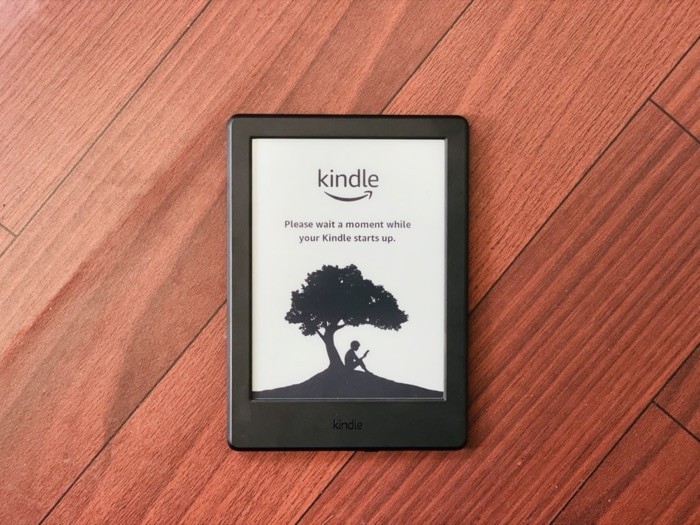
目录
1. 截图
类似于在手机、平板电脑或笔记本电脑上截屏以捕捉有趣的事物,您也可以使用 Kindle 进行相同的操作。 为此,同时点击显示屏的两端,如左上角和右下角,它会截屏,并闪烁通知截屏成功。 现在,要访问这些捕获的屏幕截图,请将 Kindle 连接到计算机,然后将图像复制到您的机器上。 您可以在根目录中找到屏幕截图。
2. 突出显示文本
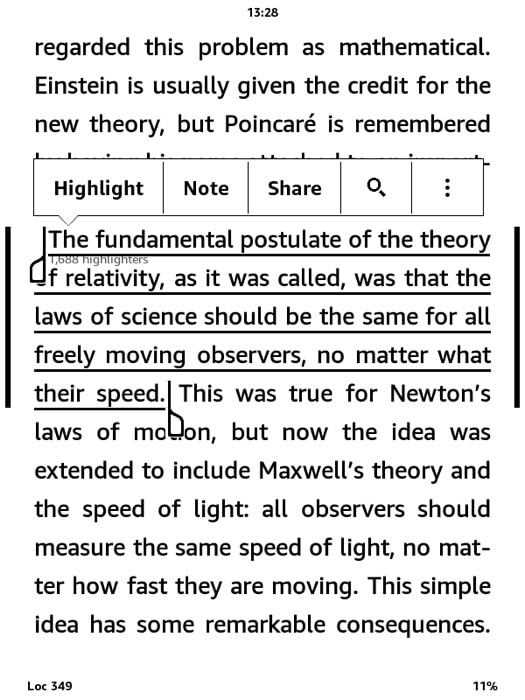
Kindle 允许您突出显示您在阅读时发现有趣的段落/段落中的文本,然后您可以在以后重新访问。 要突出显示文本,只需按住要突出显示的段落的开头单词,然后将手指拖动到文本的末尾。 您现在应该会看到一些可以对所选文本执行的选项。 从这些选项中,点击Highlight 。 要查看所有突出显示的文本的列表,请转到Your Library ,然后从那里打开显示My Clippings的文件。
3. 向 Kindle 发送文档
在您在此列表中遇到的所有不同功能中,Send-to-Kindle 必须是其中最重要的。 因为,它具有最有用的用途之一——能够将文档或书籍(以几种支持的格式)发送到您的 Kindle 并在其上阅读。
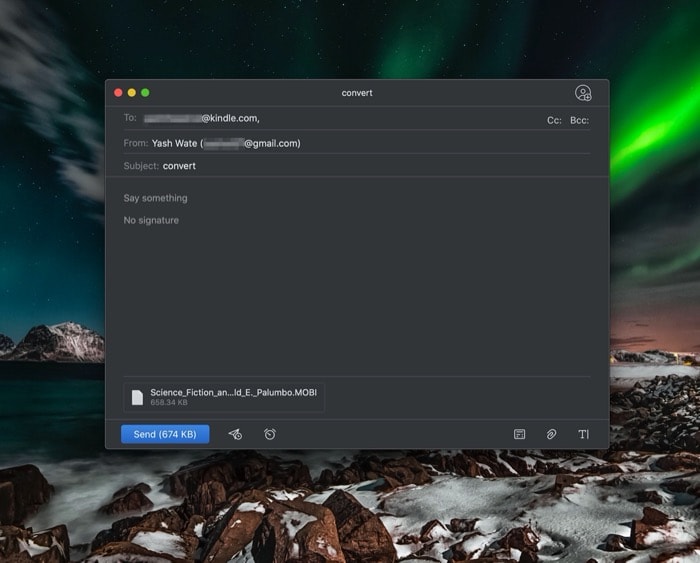
为此,撰写一封电子邮件并将您想要发送到 Kindle 的文件作为附件添加。 现在,在主题行中,输入“ convert ”并将其发送到您的 Kindle 地址。 您的 Kindle 地址是您的电子邮件用户名,后跟 [at kindle dot com]。 例如,如果您的亚马逊电子邮件地址是 [ xyz at gmail dot com ],那么您的 Kindle 地址将是 [ xyz at kindle dot com ]。 但是,在继续之前,请确保您计划发送文件的电子邮件地址已添加到 Kindle 个人文档服务列表中。 发送电子邮件后,Kindle 会自动将其转换为兼容格式并将其添加到您的图书馆。
4. 将 ePUB 电子书发送到 Kindle
ePub 是最流行的电子书文件格式之一,它支持一系列设备,如智能手机、平板电脑和计算机。 它以 .epub 文件扩展名结尾,基本上是一个包含各种图像和其他支持文件的 HTML 文件存档。 遗憾的是,Kindle 不支持 ePub 格式。 虽然您可以使用计算机和智能手机的 ePub 阅读器应用程序来阅读 ePub,但有一种解决方法可以在您的 Kindle 上安装它。

为此,请从此处安装 Calibre 应用程序并使用您的详细信息进行设置。 现在,添加您的图书并将它们转换为支持的 Kindle 格式 MOBI 或 AZW。 完成后,您可以手动将它们发送到您的 Kindle,也可以使用内置的电子邮件服务。
5. 使用 Kindle X-Ray 进行图书摘要
如果您认为 Kindle 仅仅是阅读电子书的工具,那么您肯定不知道它的功能。 Kindle X-Ray 功能就是证明这一点的其中一项功能。 从本质上讲,它为您提供了对一本书的不同见解,这些见解可能与一个人物、主题、事件、地点甚至一个术语有关。
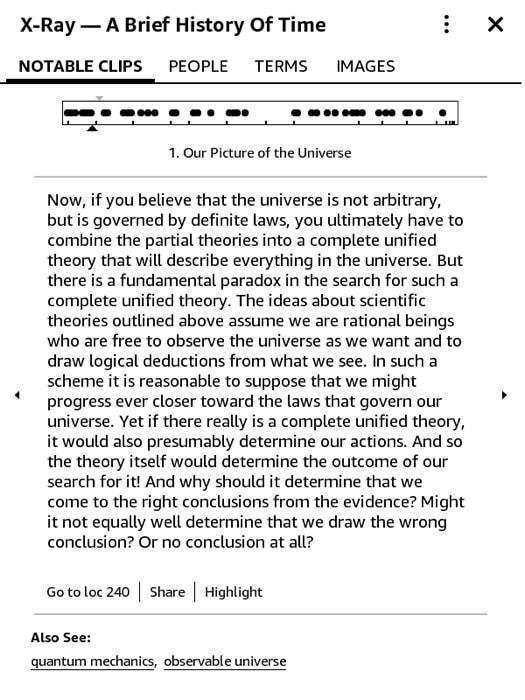
要使用此功能,请打开一本书(提供 X 射线)并点击顶部以显示不同的选项。 从这里,点击右上角的三个垂直点。 您现在将看到一个包含不同选项的列表。 选择 X-Ray,在下一个屏幕上,它将提供对著名剪辑、人物、术语、图像等书籍的深入了解。现在,根据您想要了解的更多信息,选择特定选项卡获取相关信息。
6.阅读文章
除了阅读电子书,您的 Kindle 还可用于阅读保存在 Pocket 或 Instapaper 图书馆中的文章。 根据您使用的服务,有不同的方法可以解决这个问题。 如果您使用 Pocket,请下载 Pocket-to-Kindle 工具(从此处)并登录您的帐户。 现在,选择一个计划,并从不同的交付频率中选择一个符合您阅读习惯的计划。 在最后一个屏幕上,输入您的 Kindle 地址并点击Start Delivering Now 。 您应该会看到您的图书馆在一段时间内更新了新文章。 此外,请注意,您需要将发件人地址添加到个人文档服务设置下的已批准设备列表中,以便该服务允许第三方向您的 Kindle 帐户发送电子邮件。
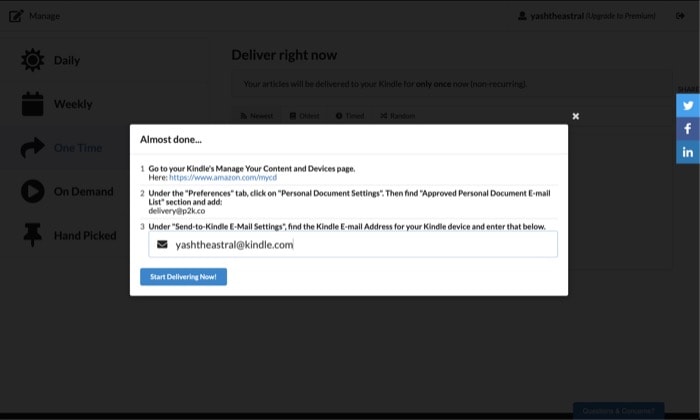

另一方面,如果您使用 Instapaper,则该过程非常简单。 为此,请访问 Instapaper 的网站并使用您的帐户登录。 在这里,打开“如何保存”指南并将“保存到 Instapaper ”小书签拖到浏览器的工具栏上——这将用于排列您的摘要。 同样,转到设置并在Kindle部分下,输入您的 Kindle 地址,然后单击获取 Kindle 书签按钮。 抓住这个按钮并将其拖到浏览器的工具栏上。 您现在可以使用这些小书签将文章同步到您的 Kindle。 此外,如果您愿意,您还可以选择更改这些小书签的触发设置。
7. 使用 Collection 整理书籍
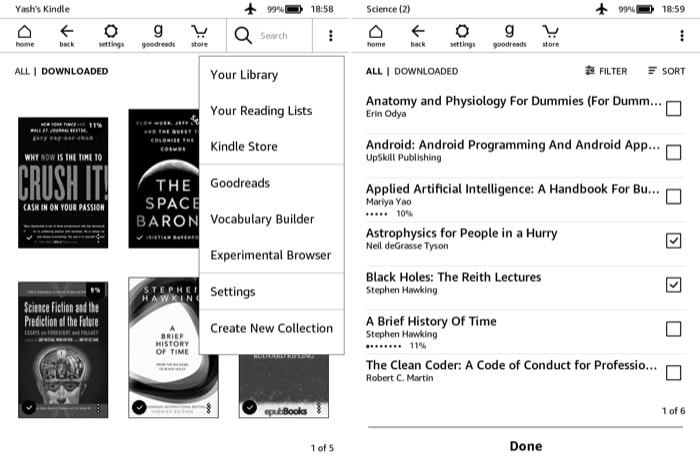
对于那些拥有大量不同类型书籍的人来说,能够分类整理它们是天赐之物。 如果您发现自己属于这个部落,收藏功能可能会非常有用。 要创建收藏集,请转到 Kindle 的主页,然后点击右上角的三个垂直点。 从弹出的列表中,选择Create New Collection ,然后在下一个屏幕上为您的收藏命名。 完成后,您将看到所有书籍的列表。 从此列表中,选择要添加到收藏的图书旁边的复选框,然后点击完成。 您可以在您的图书馆部分找到您的收藏。
8. 更有效地使用字典
大多数 Kindle 用户可能都知道字典功能,它可以帮助您找到您不熟悉的单词的含义。 但是,除此之外,还有一些人们通常不会关注的选项,例如维基百科和翻译选项。 顾名思义,当你按住一个按钮时,除了给你这个词的含义外,Kindle 还让你深入了解维基百科页面上的一个词。 同样,它还有一个翻译页面,可让您将一个单词翻译成另一种语言。 这两个选项都可以通过在字典弹出卡上滚动到右侧来访问。
9. 学习不同语言的新单词
虽然您可以使用翻译选项将一个单词翻译成另一种语言,但当您想了解很多单词的含义或学习一门新语言时,这将成为一个乏味的过程。 这就是Word Wise发挥作用的地方。 该功能为您提供困难单词的提示,截至目前,仅支持两种语言:英文和中文。
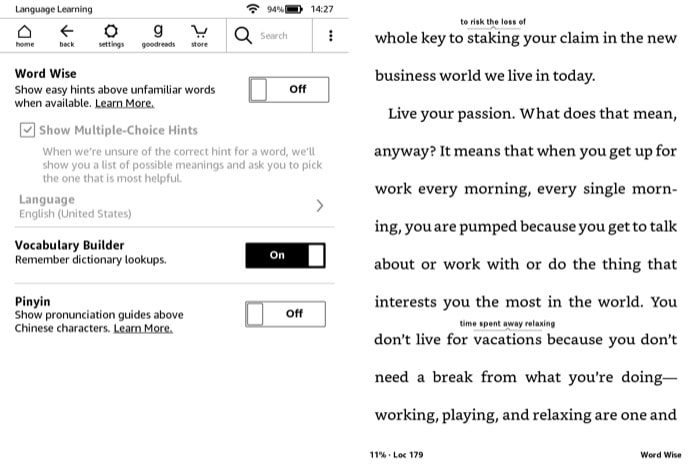
此外,与 X 射线功能类似,它也并非在每本书中都可用。 要启用它,请点击屏幕顶部并点击右上角的三个垂直点按钮。 从选项列表中,选择Word Wise ,然后在下一页上,切换按钮并将设置更改为您的要求。 您现在应该会在整本书的顶部看到一些单词及其含义。 点击这些以了解有关该词的更多信息。
10.调整屏幕亮度
只有 Kindle Paperwhite 和其他带有背光的高端型号才提供调节亮度的功能。 因此,如果您拥有一台旧 Kindle(没有背光),您可能无法更改屏幕亮度。 但是,对于其他型号的用户,您只需按住滑块左边缘的太阳图标,然后根据需要更改亮度级别。
11.更改字体和文字大小
尽管电子阅读器将阅读作为他们的主要目标,并且在很大程度上,eInk 显示器采用了一种不那么细微的方法,但您可能仍希望根据自己的喜好调整字体和文本大小等内容。 幸运的是,使用 Kindle,您可以选择修改这些设置。
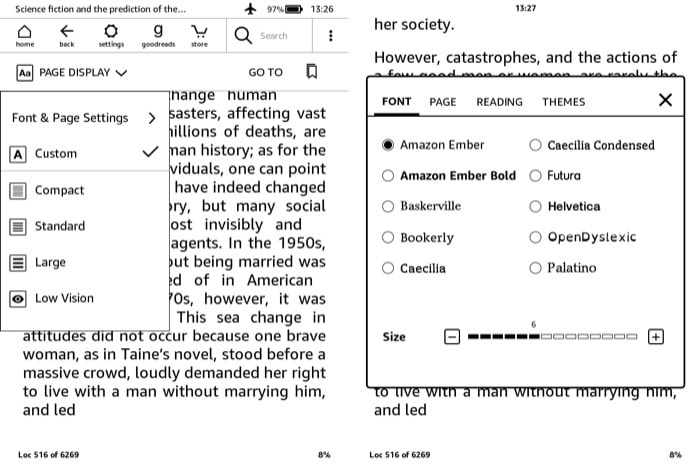
要更改字体和文本大小,请打开电子书并点击显示屏顶部。 您现在将看到一个包含不同选项的下拉菜单。 点击显示页面显示的那个,然后选择字体和页面设置。 从这里,您可以更改字体、文本大小,并使文本更粗或更亮。 此外,您还可以更改页面视图、方向和对齐方式。 此外,如果您在阅读紧凑文本时遇到困难,可以选择使用不同的主题选项进行更改,以适应您的愿景。
12.启用页面刷新
如果您经常在 Kindle 上阅读书籍,您一定注意到,每翻六页,页面就会自行刷新。 基本上,这是为了防止由于重影效应而产生的伪影。 为确保您的 Kindle 不会发生这种情况,您可以为每次翻页启用页面刷新选项。 为此,请转到“设置” > “所有设置” >“阅读选项”。 然后从那里切换页面刷新旁边的按钮。
13. 延长电池寿命
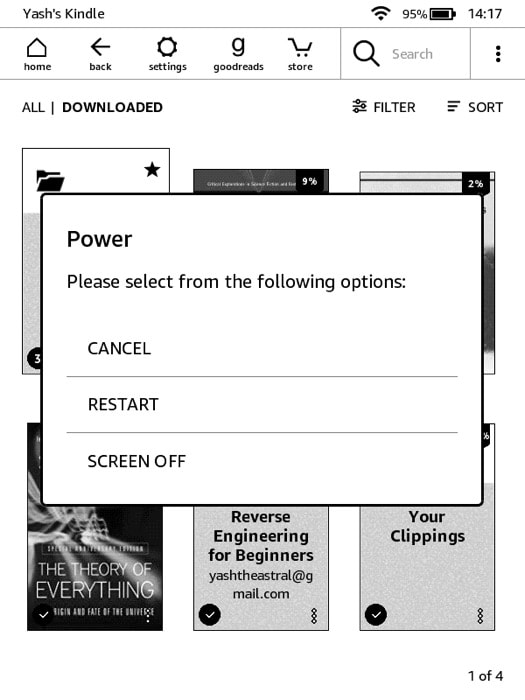 虽然 Kindle 上的电池可以轻松使用数周,但您可以通过确保某些功能和设置不会消耗过多的电量来充分发挥其潜力。 这在您旅行时尤其会派上用场。 您可以调整以下一些设置以延长电池寿命 - 禁用页面刷新,降低亮度级别,打开飞行模式 - 在设置下找到,然后关闭屏幕 - 按住电源按钮并从选项中选择屏幕关闭。
虽然 Kindle 上的电池可以轻松使用数周,但您可以通过确保某些功能和设置不会消耗过多的电量来充分发挥其潜力。 这在您旅行时尤其会派上用场。 您可以调整以下一些设置以延长电池寿命 - 禁用页面刷新,降低亮度级别,打开飞行模式 - 在设置下找到,然后关闭屏幕 - 按住电源按钮并从选项中选择屏幕关闭。
14.设置密码
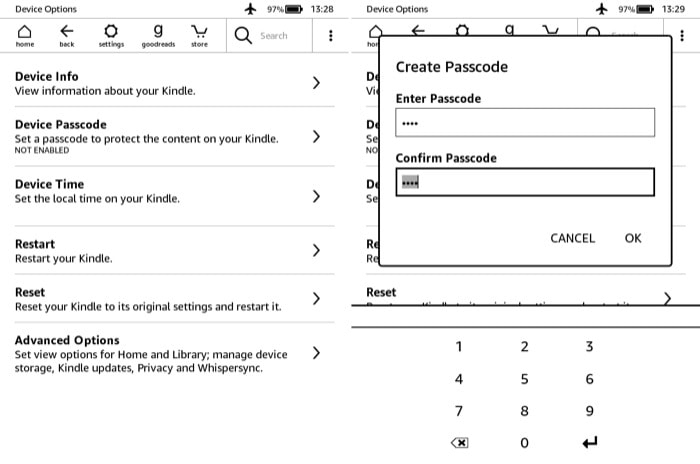
如果您将 Kindle 带到某个地方或家里有孩子,您可能当然想锁定它以防止人们使用它。 为此,请转到设置>所有设置>设备选项。 在这里,选择设备密码并创建一个密码。 现在,您每次想要解锁 Kindle 时都需要输入密码。
15.重置Kindle
尽管您可能不需要经常这样做,但有时您的 Kindle 可能会卡住或对触摸无响应。 更不用说您想出售 Kindle 并因此需要将其擦干净的情况。 为此,请点击设置并选择所有设置。 从这里,转到设备选项并点击重置选项。
这就是本文的内容!
这些是您可以用来自定义 Kindle 并充分利用您的阅读体验的一些 Kindle 提示和技巧。 您是否碰巧知道更多 Kindle 技巧,请在下面的评论中向我们提出您的建议。
